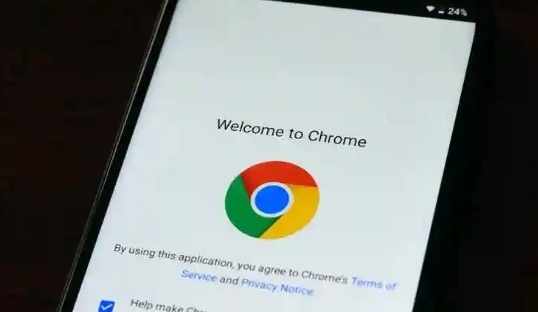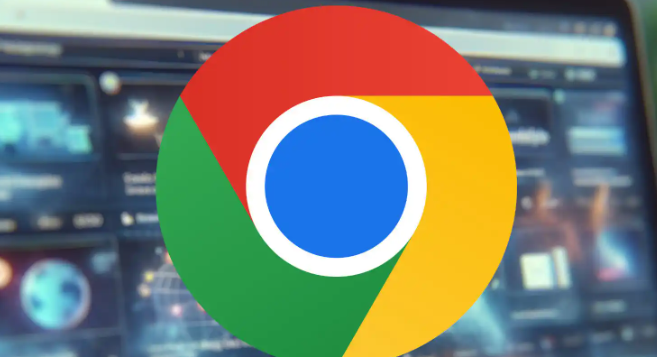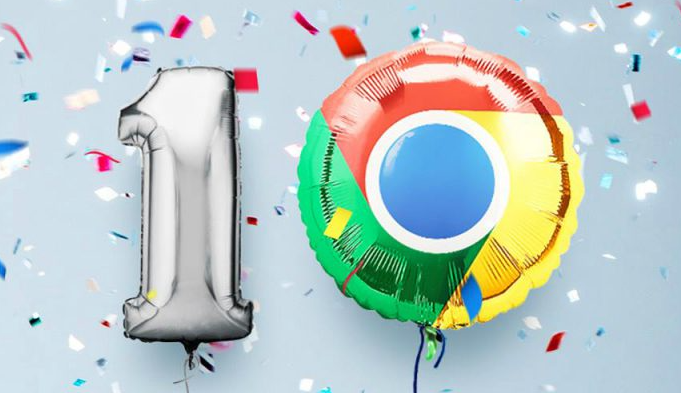谷歌浏览器密码管理功能使用及安全建议分享
时间:2025-07-21
来源:谷歌浏览器官网

1. 启用自动填充功能:点击右上角的个人资料图标,选择“设置”→“自动填充”→“密码管理器”,确保“启用自动填充功能”处于打开状态。当注册新账户或更改现有账户密码时,谷歌浏览器会自动提示使用强密码,点击“建议新的密码”,浏览器会生成一个强密码并自动填充到密码字段中。若已登录某网站,也可手动添加密码到密码管理器中,同样在“密码管理器”中点击“添加”。
2. 管理已保存的密码:查看已保存的密码,点击右上角的个人资料图标,选择“设置”→“自动填充”→“密码管理器”,这里列出了所有已保存的密码,可在此查看、编辑或删除它们。导出密码时,点击右上角的三个点菜单按钮,选择“导出密码”,系统会提示输入计算机的解锁密码,然后下载包含所有已保存密码的CSV文件。
3. 增强密码安全性:定期更换重要账户的密码,如电子邮件和银行账户等,这是提高账户安全性的关键步骤。避免重复使用密码,防止一个账户被攻破后其他账户受影响。利用两步验证,按照服务提供商的指示进行设置,通常在账户设置中完成,进一步增强安全性。
4. 查看已保存的密码:打开谷歌浏览器设置,点击浏览器右上角的三点菜单按钮,选择“设置”选项。在设置页面中,找到并点击左侧菜单栏中的“隐私与安全”,然后选择“密码”选项,这里会列出所有已保存的网页密码。在密码列表中,找到想要查看的网站条目,点击该条目旁边的眼睛图标,系统可能会要求输入Windows账户密码或使用指纹验证,完成后即可显示密码。
5. 添加新密码:访问需要保存密码的网站,先正常登录该网站。登录成功后,谷歌浏览器会自动弹出是否保存密码的提示框,若没看到提示,可手动点击右上角的密码图标(一个钥匙形状),然后选择“保存密码”。在弹出的保存密码对话框中,确认用户名和密码无误后,点击“保存”按钮,新密码就会被安全地存储在谷歌浏览器的密码管理器中。
6. 编辑已保存的密码:进入密码管理器,找到需要编辑的密码,点击该条目旁边的三个点按钮,选择“编辑”选项。在弹出的对话框中,可更改用户名、密码或网址等信息,完成编辑后,点击“保存”按钮,更改立即生效。
7. 删除不再需要的密码:进入密码管理器,找到想要删除的网站条目,点击该条目旁边的三个点按钮,选择“删除”选项,在弹出的确认对话框中,点击“删除”按钮即可。删除不再需要的密码有助于保持密码管理器的整洁,避免不必要的信息泄露风险。